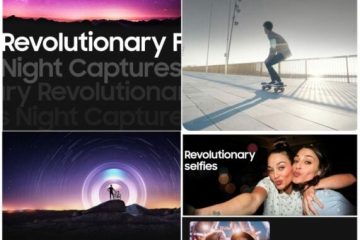Das Sperren von Apps auf Ihrem Smartphone kann eine großartige Möglichkeit sein, Ihre Privatsphäre zu schützen und unbefugten Zugriff auf Ihre Daten zu verhindern. Die Funktion ist bereits seit Jahren auf Android-Handys verfügbar. Aber es hat es in den letzten Jahren nie in die iOS-Versionen geschafft. Glücklicherweise gibt es einen Workaround, um Apps auf iPhones zu sperren. Diese Anleitung führt Sie durch den Vorgang.
Apps auf dem iPhone mit der Funktion „Bildschirmzeitbegrenzung“ sperren
Wenn Sie sicherstellen möchten, dass auf eine Ihrer Apps nicht zugegriffen werden kann, können Sie Apples
1. Öffnen Sie die App „Einstellungen“ und gehen Sie zu „Bildschirmzeit“.
Bildnachweis: Mac Rumours
2. Tippen Sie auf App-Limits und dann auf Limit hinzufügen.
Bildnachweis: Mac Rumours
3. Anschließend wird Ihnen eine Liste mit Kategorien angezeigt. Diese Kategorien enthalten die Apps auf Ihrem iPhone. Klicken Sie darauf und wählen Sie die App aus, die Sie sperren möchten. Wenn Sie beispielsweise die Fotos-App sperren möchten, befindet sie sich in der Kategorie „Kreativität“.
Gizchina-Nachrichten der Woche
Bildnachweis: Mac Rumours
4. Nachdem Sie die App ausgewählt haben, wählen Sie 1 Minute am Schieberegler aus, in dem Sie die Zeit auswählen.
5. Tippen Sie auf Hinzufügen.
6. Schalten Sie „Blockieren am Ende des Limits“ ein.
7. Wenn Sie weitere Apps hinzufügen möchten, führen Sie die Schritte „Limit hinzufügen“ erneut durch. Andernfalls verlassen Sie die Bildschirmzeitoberfläche.
Nachdem das von Ihnen für die App festgelegte Zeitlimit abgelaufen ist, wird eine Benachrichtigung angezeigt, dass die Zeit abgelaufen ist. Sie können die App noch eine Minute lang nutzen. Danach müssen Sie jedoch Ihren Screen Time-Passcode eingeben, um ihn weiterhin verwenden zu können. Es gibt keine Möglichkeit, diesen Passcode zu umgehen, sodass jeder, der Zugriff auf Ihr iPhone hat, die App nicht öffnen kann.
So verwenden Sie eine gesperrte App
So greifen Sie auf eine App zu, die Wenn Ihr Gerät durch App-Limits gesperrt ist, tippen Sie auf „Mehr Zeit anfordern“ und geben Sie Ihren Passcode ein. Anschließend können Sie die App für 15 Minuten, eine Stunde oder den Rest des Tages entsperren. Aber sobald Sie eine App für 15 Minuten entsperrt haben, können Sie sie nicht sofort wieder sperren, ohne die gesamte App-Limit-Einrichtung zu wiederholen.
Einschränkungen
Sie können Apps auf Ihrem iPhone sperren mit einem Passcode, aber Sie können die Telefon-App nicht sperren. Wenn Sie die Zeit, die Sie in anderen Apps wie Nachrichten oder FaceTime verbringen, begrenzen möchten, können Sie sie auch im Abschnitt „Immer erlaubt“ von „Bildschirmzeit“ entfernen. Sie können auch den Zugriff auf FaceTime und Nachrichten deaktivieren. Wenn Sie jedoch den Zugriff darauf deaktivieren, können Sie während der Ausfallzeit keine Nachrichten senden oder empfangen und Sie können keine Benachrichtigungen für gesperrte Apps sehen.
Quelle/VIA: